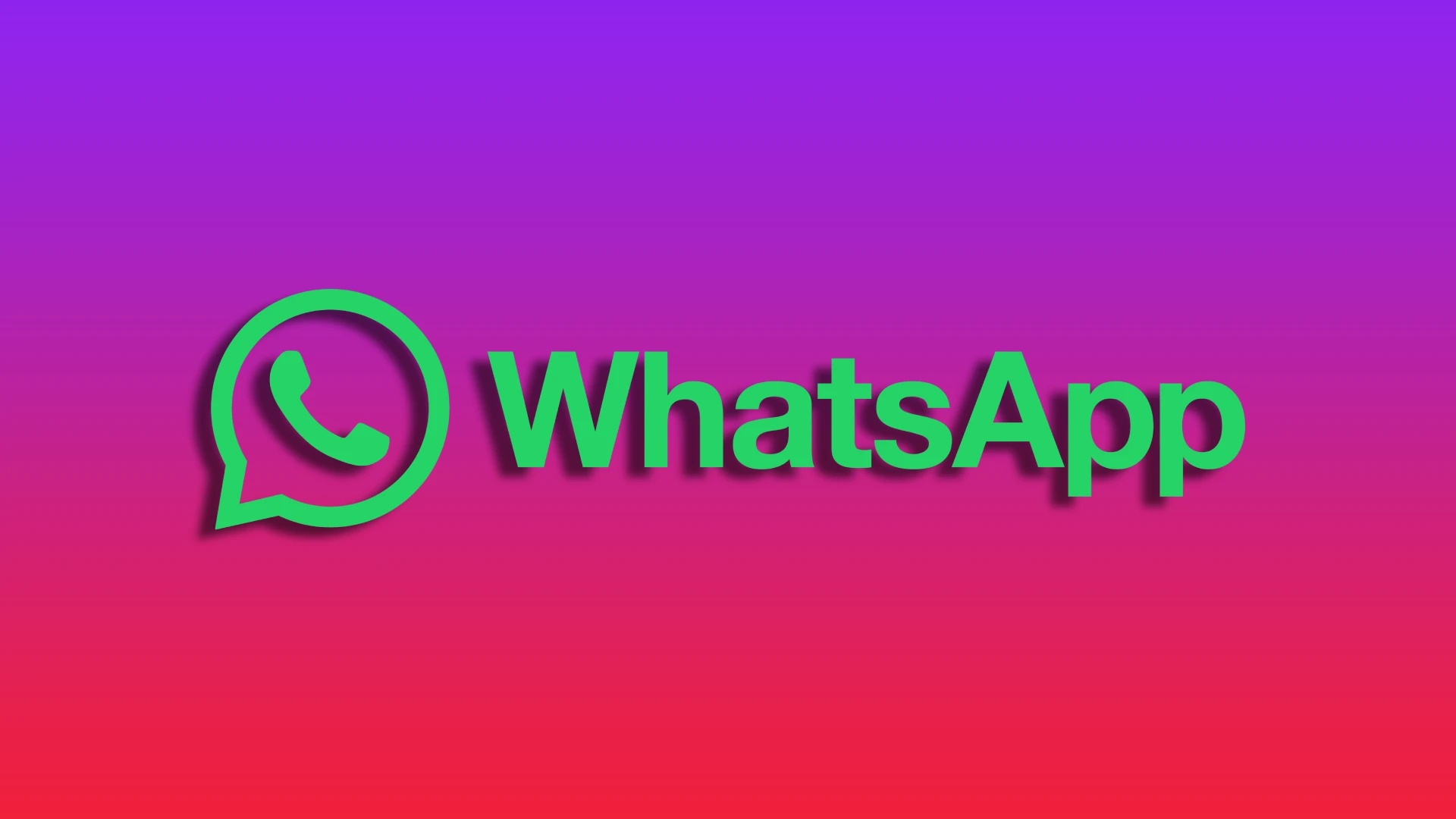Czy Twoje czaty WhatsApp są zaśmiecone niezliczonymi rozmowami, których już nie potrzebujesz? Usunięcie ich może być rozwiązaniem, którego szukasz. Możesz szybko usunąć lub wyczyścić czat, pozostawiając nietknięte tylko najważniejsze rozmowy.
Ta opcja jest dostępna zarówno w aplikacji mobilnej, jak i w internetowej wersji WhatsApp. Możesz więc usunąć lub wyczyścić swoje czaty na Androidzie, iPhonie lub komputerze. I pokażę ci jak.
Jest jednak coś, co powinieneś wiedzieć, zanim to zrobisz. Wyczyszczenie czatu WhatsApp powoduje usunięcie wszystkich wiadomości na czacie, ale pozostawia go otwarty. Oznacza to, że będziesz mógł go znaleźć na liście. Z drugiej strony, po usunięciu czatów, nie zobaczysz ich nawet na swojej liście czatów. Co więcej, nie będzie można ich przywrócić.
Więc miej to na uwadze. A teraz przyjrzyjmy się bliżej całemu procesowi.
Jak usunąć czat WhatsApp na iPhonie
Jeśli chcesz usunąć jeden z czatów WhatsApp na swoim iPhonie, wykonaj następujące kroki:
- Otwórz WhatsApp i przejdź do zakładki Czaty .
- Następnie dotknij i przytrzymaj czat, który chcesz usunąć, aż pojawi się menu rozwijane.
- Na koniec wybierz Usuń czat i potwierdź tę akcję.
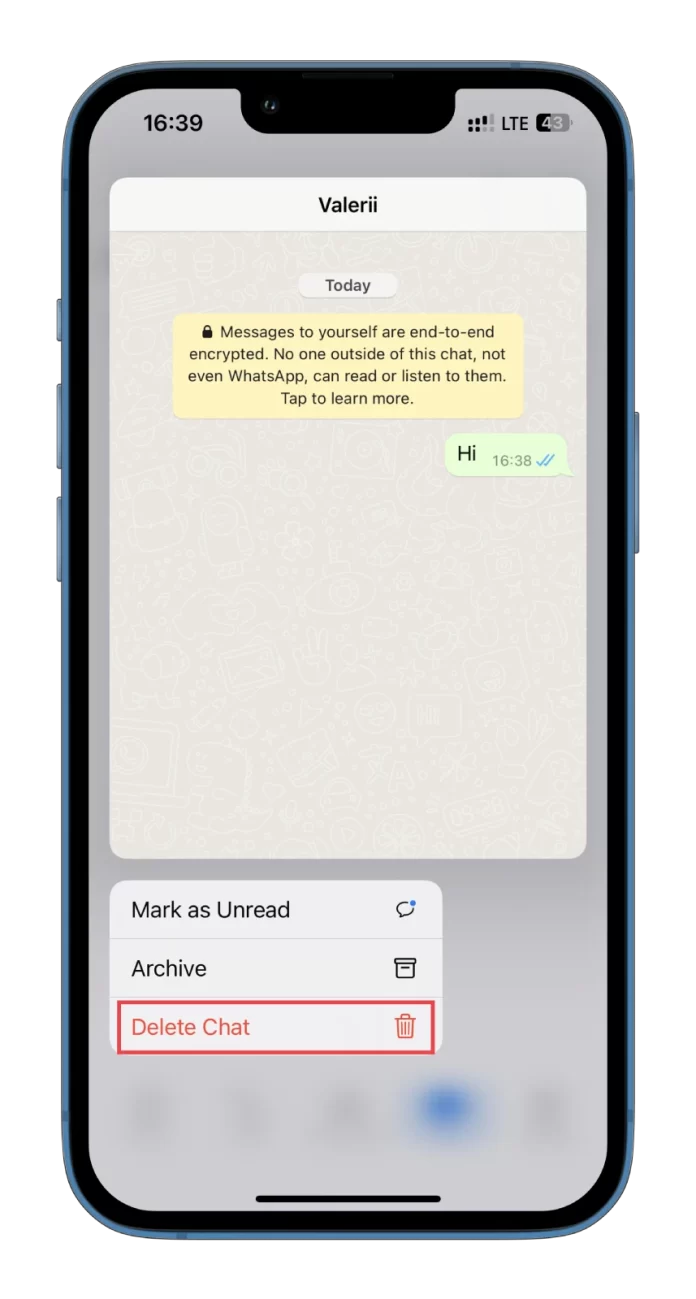
Proces usuwania czatu grupowego na iPhonie jest podobny, ale opcje menu są nieco inne. Zamiast opcji Usuń czat wybierz opcję Usuń grupę . I to wszystko.
Jak wyczyścić czat WhatsApp na iPhonie
Jeśli chcesz wyczyścić jeden z czatów WhatsApp na swoim iPhonie, wykonaj następujące kroki:
- Otwórz WhatsApp i przejdź do zakładki Czaty .
- Zamień lewy czat, który chcesz wyczyścić, i dotknij ikony Więcej .
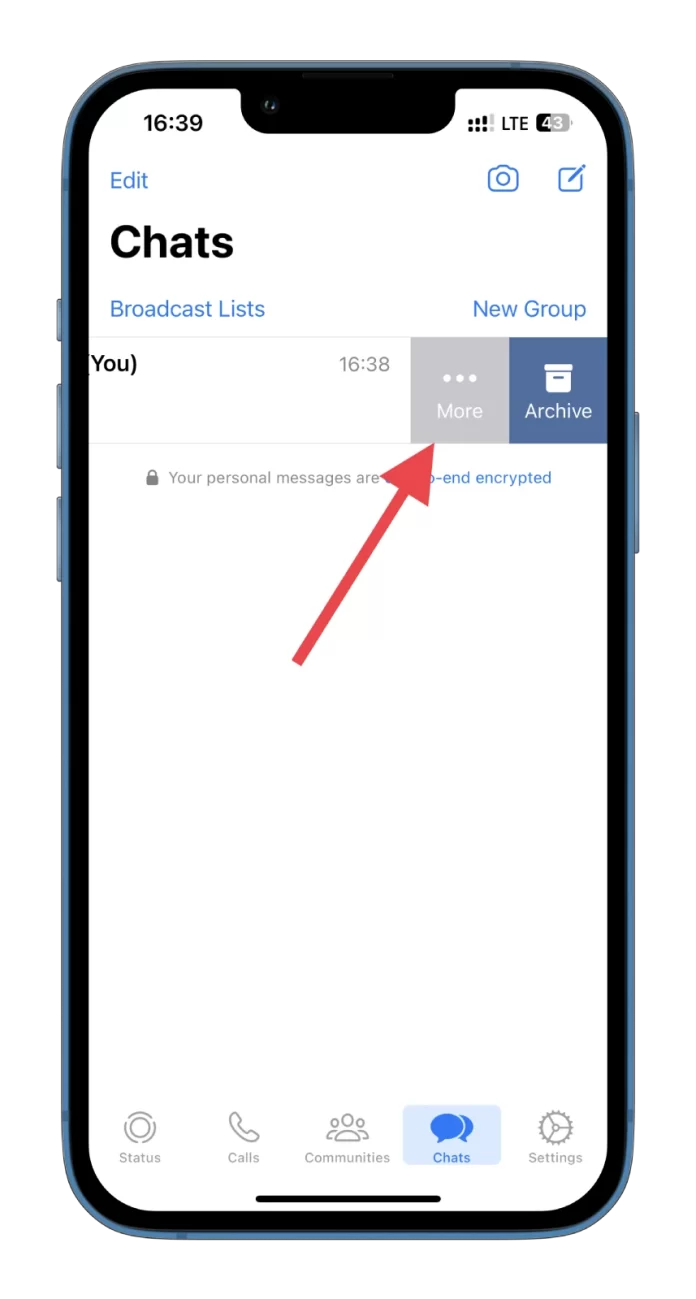
- Wybierz opcję Wyczyść czat .
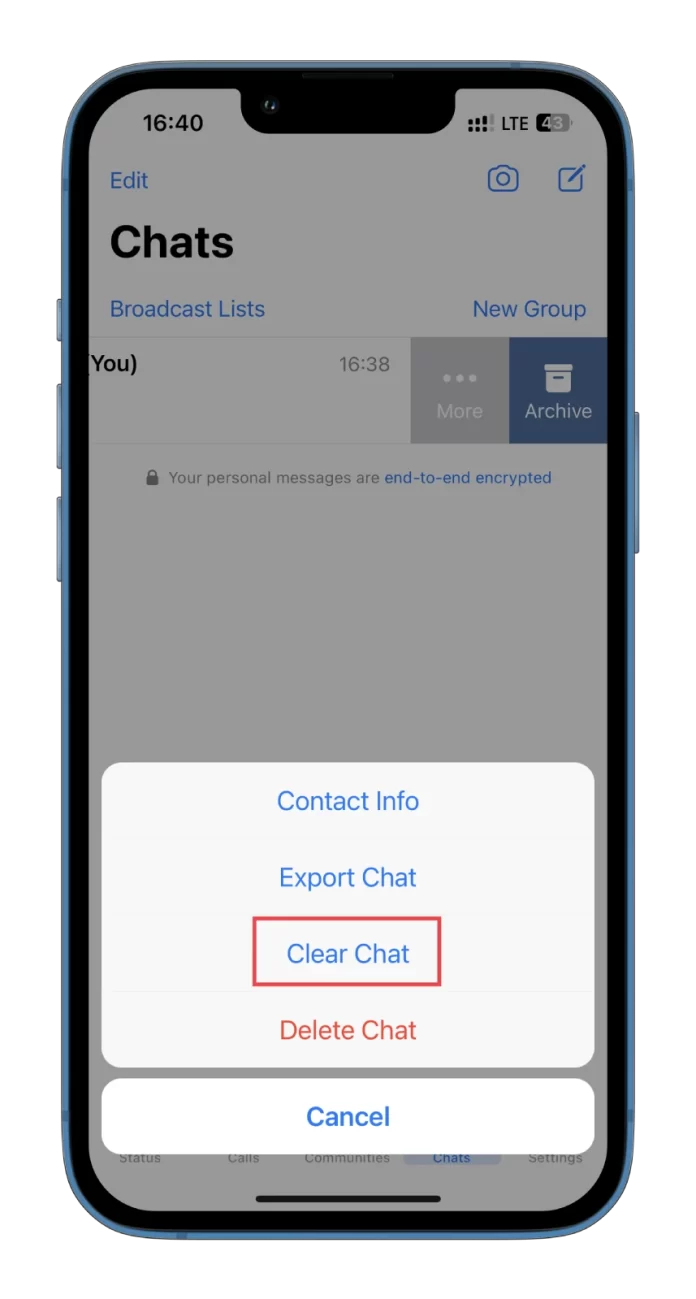
- Na koniec dotknij Kontynuuj i potwierdź, dotykając Usuń wszystkie wiadomości .
Twój czat WhatsApp powinien teraz zostać wyczyszczony.
Jak usunąć i wyczyścić wszystkie czaty WhatsApp na iPhonie
Jeśli chcesz wyczyścić i usunąć wszystkie czaty WhatsApp na swoim iPhonie, wykonaj następujące czynności:
- Otwórz WhatsApp i przejdź do karty Ustawienia .
- Kliknij Czaty .
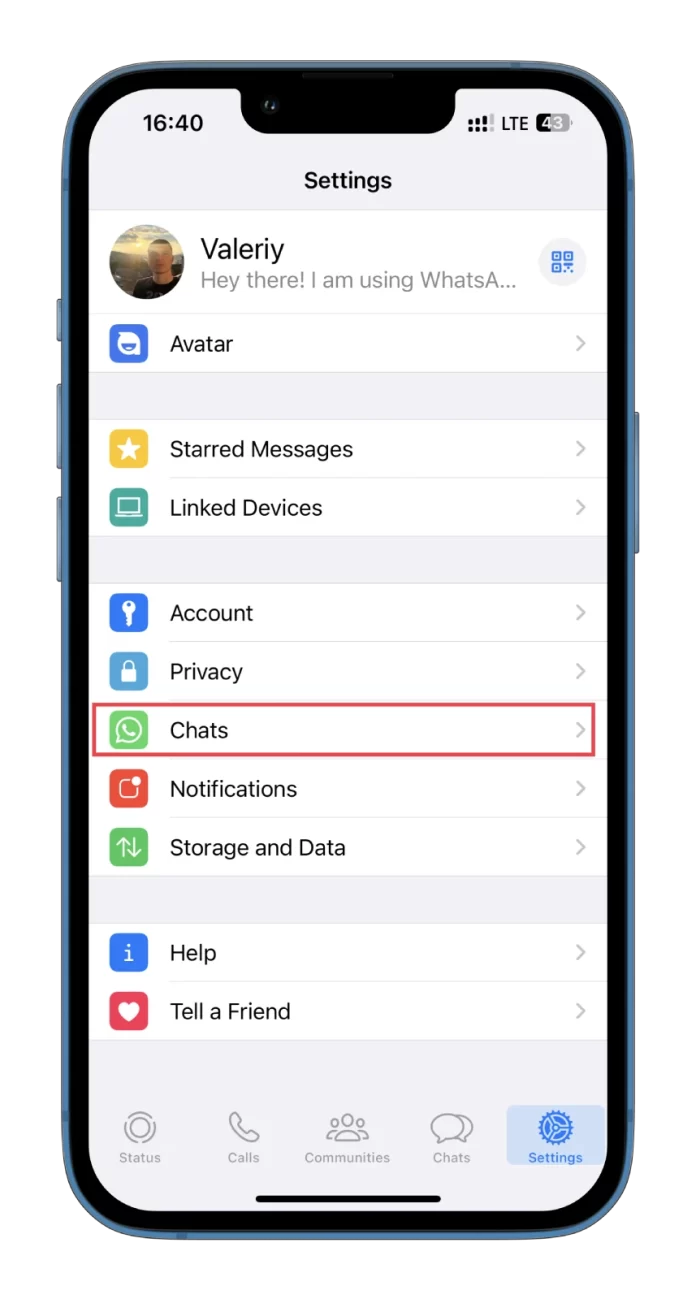
- Następnie przewiń w dół i wybierz opcję Wyczyść wszystkie czaty lub Usuń wszystkie czaty .
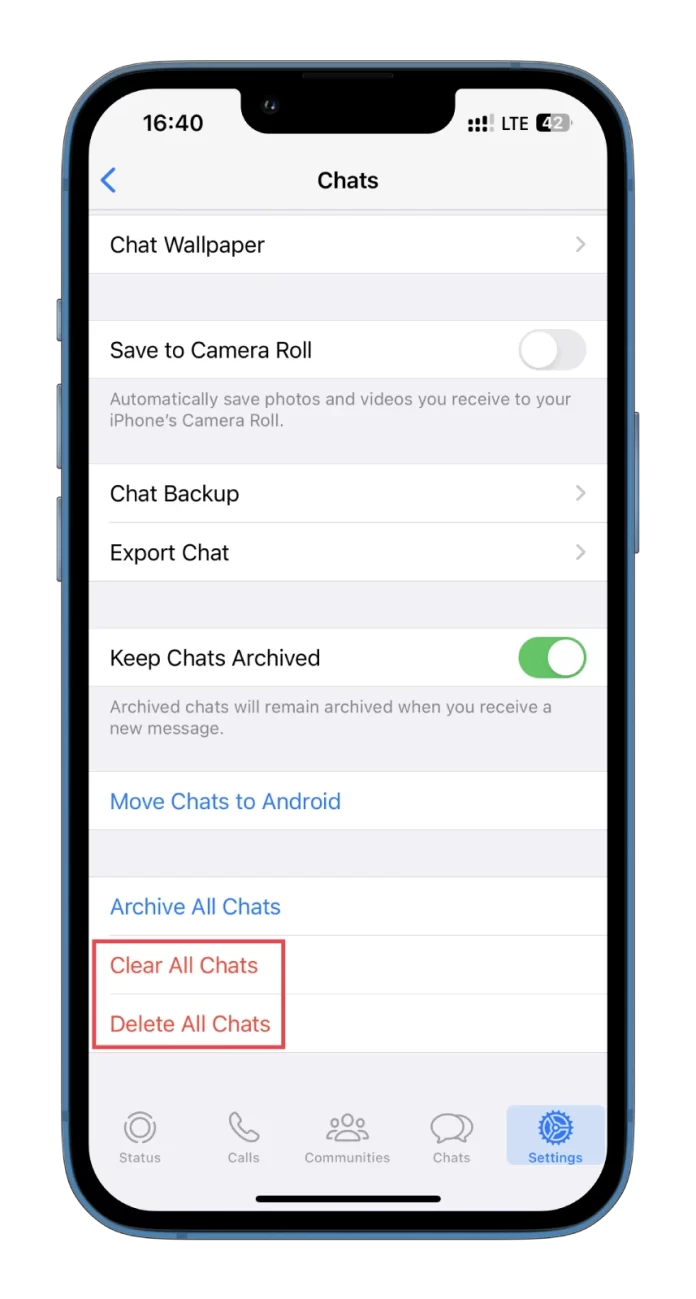
Następnie musisz wprowadzić swój numer telefonu i potwierdzić usunięcie lub wyczyszczenie wszystkich czatów.
Jak usunąć czat WhatsApp na Androidzie
Jeśli chcesz usunąć jeden z czatów WhatsApp na urządzeniu z Androidem, wykonaj następujące kroki:
- Otwórz WhatsApp i przejdź do zakładki Czaty .
- Kliknij i przytrzymaj czat, który chcesz usunąć, aby go zaznaczyć.
- Na koniec dotknij ikony Kosza u góry i potwierdź usunięcie.
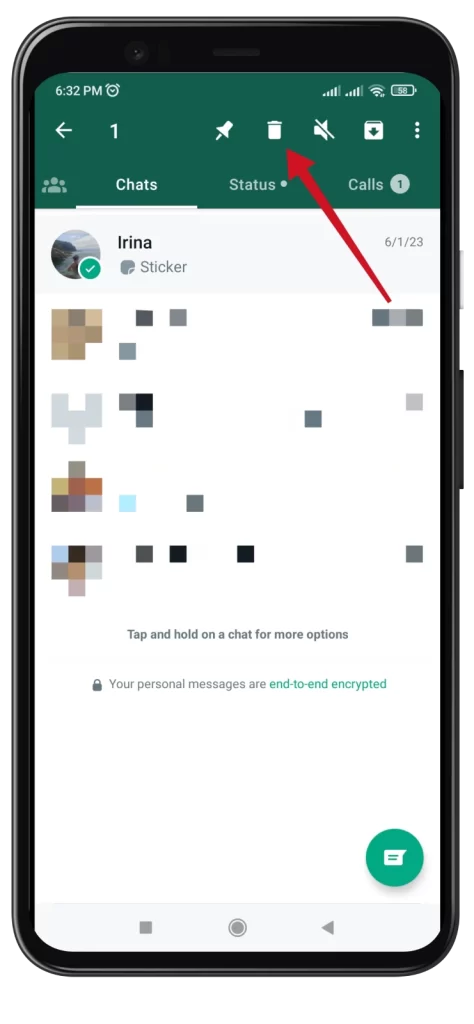
Jak wyczyścić czat WhatsApp na Androidzie
Jeśli chcesz wyczyścić jeden z czatów WhatsApp na urządzeniu z Androidem, wykonaj następujące kroki:
- Otwórz WhatsApp i przejdź do zakładki Czaty .
- Następnie przejdź do czatu indywidualnego lub grupowego, który chcesz wyczyścić.
- Stuknij w przycisk z trzema kropkami , a następnie Więcej .
- Następnie wybierz Wyczyść czat .
- Wybierz Usuń wiadomości oznaczone gwiazdką i Usuń multimedia z tego czatu .
- Na koniec dotknij Wyczyść .
Jak usunąć i wyczyścić wszystkie czaty WhatsApp na Androidzie
Jeśli chcesz wyczyścić wszystkie czaty WhatsApp na urządzeniu z Androidem, wykonaj następujące czynności:
- Otwórz WhatsApp i przejdź do zakładki Czaty .
- Kliknij ikonę trzech kropek w prawym górnym rogu i wybierz Ustawienia .
- Następnie przejdź do Czatów i wybierz Historia czatów .
- Kliknij Wyczyść wszystkie czaty .
- Wybierz Usuń wiadomości oznaczone gwiazdką i Usuń multimedia z czatów .
- Na koniec dotknij Wyczyść wiadomości .
Aby usunąć wszystkie czaty WhatsApp na urządzeniu z Androidem, wykonaj następujące czynności:
- Otwórz WhatsApp i przejdź do zakładki Czaty .
- Kliknij ikonę trzech kropek w prawym górnym rogu i wybierz Ustawienia .
- Następnie przejdź do Czatów i wybierz Historia czatów .
- Kliknij Usuń wszystkie czaty .
Pamiętaj, że Twoje czaty grupowe pozostaną widoczne. Aby przestać je widzieć, musisz wyjść i usunąć grupy, do których aktualnie należysz.
Jak usunąć czat WhatsApp na komputerze
Jeśli chcesz usunąć jeden ze swoich czatów WhatsApp w wersji internetowej, wykonaj następujące kroki:
- Będąc w WhatsApp, kliknij prawym przyciskiem myszy czat, który chcesz usunąć, i wybierz Usuń czat .
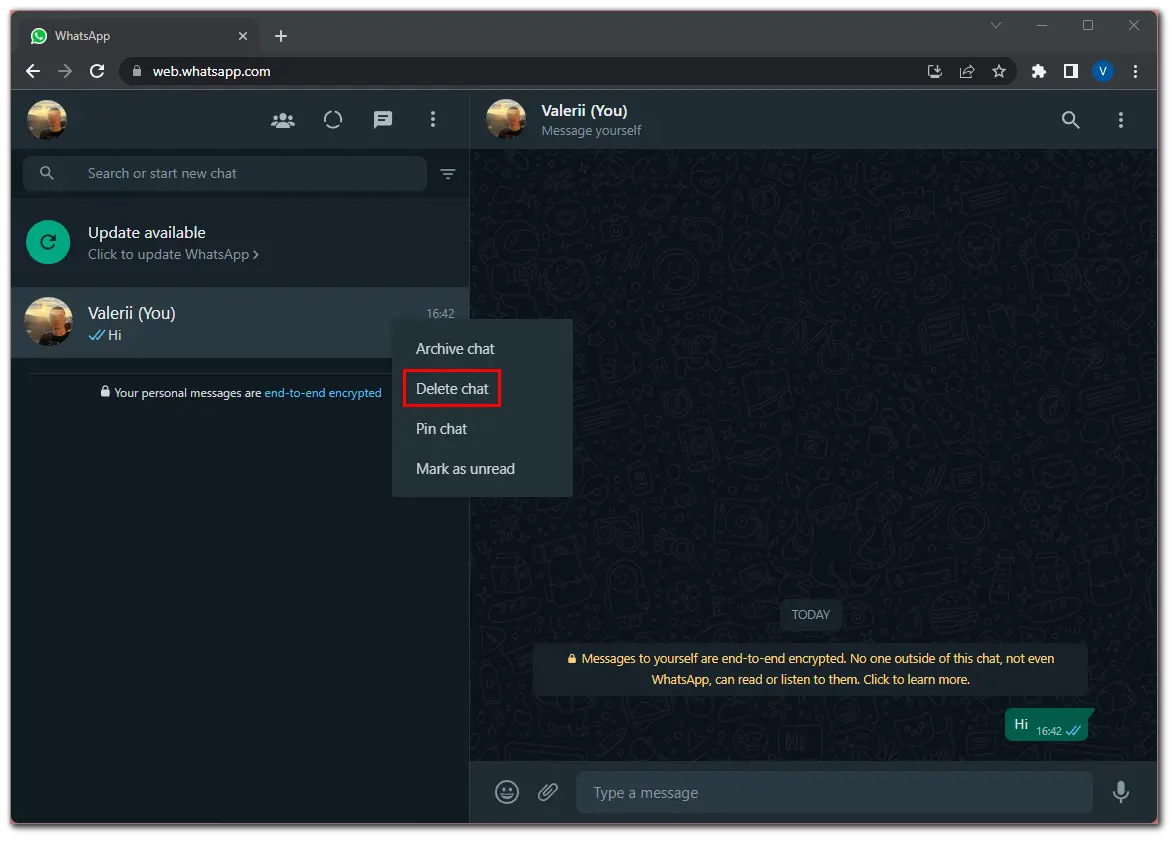
- Na koniec potwierdź to, klikając ponownie Usuń czat .
Pamiętaj, że po usunięciu rozmowy nie będziesz mógł przywrócić.
Jak wyczyścić czat WhatsApp na komputerze
Jeśli chcesz wyczyścić jeden z czatów WhatsApp w wersji internetowej, wykonaj następujące czynności:
- Otwórz czat, który chcesz wyczyścić.
- Kliknij ikonę trzech kropek w prawym górnym rogu i wybierz opcję Wyczyść wiadomości .
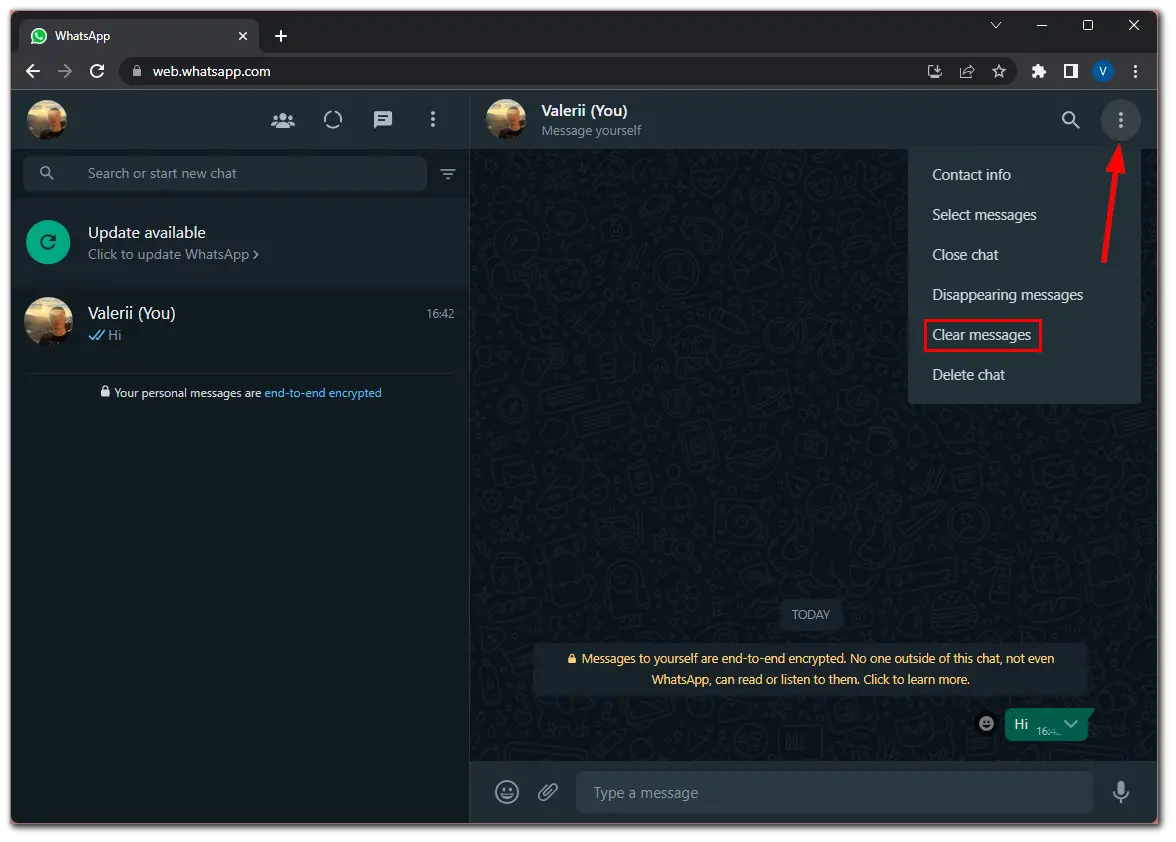
- Na koniec potwierdź tę akcję, klikając Wyczyść czat .
Jeśli chodzi o usuwanie lub czyszczenie wszystkich czatów na raz, ta opcja nie jest jeszcze dostępna w internetowej wersji WhatsApp. Być może pojawi się później. W międzyczasie możesz usunąć lub wyczyścić wszystkie czaty tylko za pomocą aplikacji mobilnej.
Pamiętaj, aby dwukrotnie sprawdzić swój wybór przed usunięciem i wyczyszczeniem, ponieważ jest to nieodwracalne. Teraz masz wiedzę niezbędną do skutecznego zarządzania czatami w WhatsApp.